Mēģiniet pārinstalēt Microsoft Office vai Visual Studio savā datorā
- Mso.dll ir fails, kas ir saistīts ar Microsoft Office un Microsoft Visual Studio.
- Ar to saistītās kļūdas var novērst, vienkārši palaižot komandu SFC Scan.
- Vīrusi vai ļaunprātīga programmatūra var arī inficēt failu un izraisīt neveiksmes jūsu datorā.

XINSTALĒT, NOklikšķinot uz LEJUPIELĀDES FAILA
- Lejupielādējiet un instalējiet Fortect datorā.
- Palaidiet rīku un Sāciet skenēšanu lai atrastu DLL failus, kas varētu izraisīt datora problēmas.
- Ar peles labo pogu noklikšķiniet uz Sāciet remontu lai aizstātu bojātos DLL ar darba versijām.
- Fortect ir lejupielādējis 0 lasītāji šomēnes.
Mso.dll ir a Dinamiskās saites bibliotēkas fails ko publicējis Microsoft. Ja šis fails ir bojāts vai tā nav jūsu datorā, tas radīs problēmas ar Microsoft Office.
Šajā rokasgrāmatā mēs uzskaitīsim dažus efektīvus risinājumus, lai atrisinātu Mso.dll trūkstošo problēmu, un palīdzēsim to atjaunot. Iedziļināsimies tajā.
Kas ir Mso.dll?
Mso.dll failu īpaši izmanto tādas programmas kā Microsoft Office un Visual Studio. Tā ir būtiska sastāvdaļa, kas nodrošina, ka ar to saistītās programmas darbojas bez problēmām.
Visticamāk, jebkura Mso.dll kļūda tiks parādīta bojātu reģistra failu dēļ, bojāti sistēmas faili, vīrusu infekcija vai problemātiska instalēšana.
Tālāk ir norādīti daži no izplatītākajiem Mso.dll kļūdu ziņojumiem, ar kuriem jūs saskaraties:
- Mso.dll nav atrasts
- Šo lietojumprogrammu neizdevās palaist, jo Mso.dll netika atrasts. Lietojumprogrammas atkārtota instalēšana var novērst šo problēmu.
- Nevar atrast (atrašanās vieta)\Mso.dll
- Trūkst faila Mso.dll.
- Nevar startēt (programma). Trūkst vajadzīgā komponenta: Mso.dll. Lūdzu, instalējiet (programmu) vēlreiz.
Tagad apskatīsim risinājumus, kas palīdzēs novērst Mso.dll kļūdu jūsu sistēmā.
Kā es varu novērst Mso.dll trūkstošo kļūdu?
Pirms sākat sarežģītāku problēmu novēršanu, pārliecinieties, vai datorā darbojas jaunākais Windows atjauninājums un neviens draiveris nav novecojis. Tas palīdz novērst draiveru konfliktus vai programmas versiju konfliktus.
Tā kā Mso.dll ir ar sistēmu saistīts DLL, ir svarīgi novērst kļūdas, jo tās rada citas problēmas jūsu datorā.
Tomēr šādu DLL kļūdu risināšana var būt diezgan apgrūtinoša, ja nezināt, ar ko sākt. Šādā gadījumā mēs iesakām izmantot a īpašs DLL fiksators.
Šis rīks bez šaubām var atrisināt ar sistēmu saistītas DLL problēmas. Varat arī to izmantot, lai novērstu sistēmas avārijas, noņemtu vīrusus vai ļaunprātīgu programmatūru, iztīrītu nevēlamos failus un veiktu citas darbības.
2. Pārinstalējiet Microsoft Office
- Nospiediet pogu Uzvarēt taustiņu, lai atvērtu Sākt izvēlne.
- Tips Vadības panelis un atveriet to.

- Izvēlieties Programmas un iespējas.

- Izvēlieties Microsoft Office un nospiediet Atinstalēt pogu.

- Izpildiet ekrānā redzamās darbības, lai noņemtu programmu no datora.
- Apmeklējiet oficiālā mājas lapa un lejupielādējiet Microsoft Office.
- Pārinstalējiet to un pārbaudiet, vai tas novērš problēmu.
Saistītās programmas atkārtota instalēšana palīdzēs novērst Mso.dll trūkstošo kļūdu. Lai atkārtoti instalētu Microsoft Visual Studio, varat veikt tās pašas darbības.
3. Palaidiet SFC skenēšanu
- Atveriet Sākt izvēlni, nospiežot Uzvarēt taustiņu.
- Ierakstiet Command Prompt un atveriet to kā administrators.

- Ierakstiet zemāk esošo komandu un nospiediet Ievadiet.
sfc /scannow
- Kad process ir pabeigts, restartējiet datoru.
Bieži vien svarīgi sistēmas faili tiek aizstāti, nepareizi novietoti vai bojāti, kā rezultātā ar tiem būs saistītas vairākas problēmas. SFC skenēšanas palaišana palīdzēs novērst kļūdas, kas saistītas ar sistēmas failiem, un, cerams, atrisinās arī Mso.dll kļūdu.
- Trūkst vai nav atrasts winbio.dll: kā to labot
- (Kods 48) Šīs ierīces programmatūra ir bloķēta [Labot]
4. Pārbaudiet, vai datorā nav vīrusu
- Nospiediet pogu Uzvarēt taustiņu, lai atvērtu Sākt izvēlne.
- Atvērt Windows drošība.

- Klikšķiniet uz Aizsardzība pret vīrusiem un draudiem.

- Izvēlieties Ātrā skenēšana.

- Varat arī noklikšķināt uz Skenēšanas opcijas un atlasiet Pilnā skenēšana padziļinātai skenēšanai.

- Lietojiet prasītos labojumus un restartējiet datoru.
Jums bieži vajadzētu skenēt datoru pret vīrusiem, jo tas var palīdzēt aizsargāt jūsu privātos datus un novērst svarīgu sistēmas failu dublēšanos.
Mums ir ceļvedis, kurā uzskaitīti daži no tiem labākie pretvīrusu rīki kas jums jāpārbauda, lai jūsu dators būtu drošībā.
Mums ir rokasgrāmata, kas izskaidro, kā jūs varat labojiet DLL problēmas savā Windows 11 datorā. Operētājsistēmas Windows 10 lietotājiem mums ir līdzīgs ceļvedis, kas izskaidro risinājumi DLL kļūdu novēršanai.
Jūtieties brīvi atstāt savu komentāru tālāk un dariet mums zināmu, kuri risinājumi palīdzēja novērst Mso.dll kļūdu jūsu datorā.
Vai joprojām ir problēmas?
SPONSORĒTS
Ja iepriekš minētie ieteikumi nav atrisinājuši jūsu problēmu, jūsu datorā var rasties nopietnas Windows problēmas. Mēs iesakām izvēlēties visaptverošu risinājumu, piemēram, Fortect lai efektīvi novērstu problēmas. Pēc instalēšanas vienkārši noklikšķiniet uz Skatīt un labot pogu un pēc tam nospiediet Sāciet remontu.
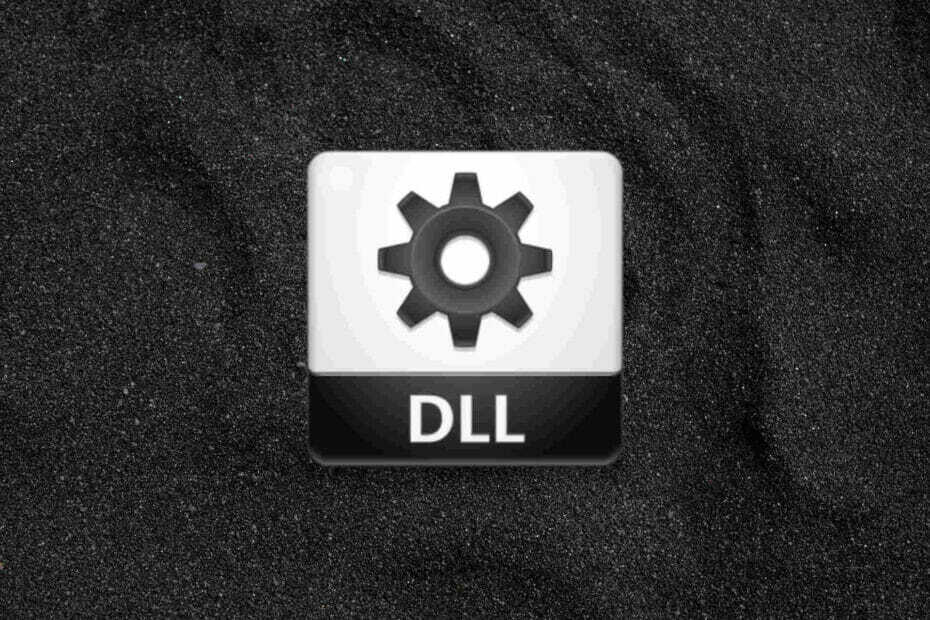

![Windows 10 trūkst kļūdas acgenral.dll [Pilns labojums]](/f/e9f715345068b4b57bb642057888b14b.jpg?width=300&height=460)